核心提示:Win10系统Edge浏览器字体模糊如何解决?一起看看吧!
Win10系统自带的Edge浏览器字体模糊该怎么办呢?一起来看看今天的Edge浏览器使用教程吧!
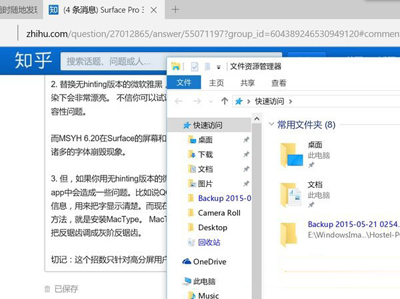
Edge浏览器
Edge浏览器字体模糊的解决方法:
1、首先,在Win10的桌面点击鼠标右键,选择“显示设置”;
2、在“显示设置”的界面下方,点击“高级显示设置”;
3、在“高级显示设置”的界面中,点击下方的“文本和其他项目大小的调整的高级选项”;
4、然后,点击“更改项目的大小”下面的“设置自定义缩放级别”;
5、这里,选择100%,就代表着正常的缩放级别。所以,改成100%就好了,但要记得点击“确定”,在点击“应用”;
6、然后,计算机会提示你“你必须注销计算机才能应用这些修改”,点击“立即注销”,之后从新进入Win10,此时程序上的模糊字体就变得清晰了。